
Агуулгын хүснэгт:
- Зохиолч John Day [email protected].
- Public 2024-01-30 11:02.
- Хамгийн сүүлд өөрчлөгдсөн 2025-01-23 15:00.




Ikea чийдэнгийн өөр нэг өөрчлөлт, хаяглагдах LED болон хянагчийг нэмж өвөрмөц зүйлийг бүтээжээ. Хүүхдийн өрөөнд орчны зөөлөн гэрэл болон шөнийн гэрэл болгон ашиглахаар бүтээгдсэн. Энэхүү төсөл нь 56x APA102 хаягтай пиксел, NLED пиксел хянагч, динамик тохируулсан өнгөний дарааллыг ашигладаг. Ханан дээр гэрэлтдэг LED зурвас бүхий сонирхолтой туяа эффектийг бий болгодог.
Энэхүү төсөл нь хувийн хэрэгцээнд зориулагдсан бөгөөд ямар ч хэлбэрээр зарагдахгүй. Зарим арга, техник нь хувийн хэрэглээнээс өөр зориулалттай төхөөрөмж үйлдвэрлэхэд тохиромжгүй байх болно.
Яагаад APA102 гэж? Энэ гэрэл тийм ч тод биш байх бөгөөд энэ нь зөвхөн уур амьсгалд зориулагдсан болно. APA102 нь маш хурдан ХОУХ -ны давтамжтай бөгөөд энэ нь пикселийг бусад чипсетээс доогуур түвшинд бүдэгрүүлж, гэрэл гэгээтэй болгох боломжийг олгодог.
LED, хаяглах пиксел, тэжээлийн хангамж, бүрэлдэхүүн хэсгүүдийг хэрхэн сонгох (пикселийн чипсет гэх мэт) талаар илүү дэлгэрэнгүй мэдээлэл авахыг хүсвэл. NLED төслийн гарын авлагыг үзнэ үү.
Алхам 1: Багаж хэрэгсэл, хангамж

Хангамж:
- Ikea үүл чийдэн 'DRÖMSYN'
- Хаягдал фанер
- Хумс
- Цагаан тугалган цаас, зузаан зүйл байвал сайн
- Жижиг зип зангиа, цагаан/байгалийн
- Хаягдах LED зурвас - Энд APA102 30/M -ийг ашигладаг бөгөөд WS2812 эсвэл үүнтэй төстэй зүйлийг ашиглаж болно. Нийт пикселийн тоог бага байлга.
- USB цэнэглэгч, жижиг хэлбэрийн хүчин зүйл - 2 ампер ба түүнээс дээш
- Хөнгөн цагаан наалдамхай тууз - ердийн наалдамхай тууз биш.
- Пиксел хянагч - IR алсын хэрэгсэлтэй NLED пиксел хянагчийн электрон төхөөрөмжийг энд ашигладаг. Arduino эсвэл бусад пиксел хянагчийг бас ашиглаж болно.
- 1.5 футын microUSB кабель
- Нэмэлт: самбар дээр суурилуулсан ганц хувьсах гүйдлийн залгуур. Цахим хаягдлаас гаргаж авсан.
Хэрэгсэл:
- Гагнуурын хангамж ба төмөр
- Bandsaw/Jig Saw/Зөөврийн хөрөө эсвэл түүнтэй төстэй
- Цахилгаан өрөм ба бит
- Spade эсвэл Forster өрмийн битүүд
Таталтууд:
NLED Aurora Control - Өнгөний дарааллын програм хангамж - Зөвхөн NLED бүтээгдэхүүнтэй нийцдэг
Алхам 2: угсрах


Суурь хавтан:
- Үүлний тоймыг фанер дээр зур.
- Мөрийг 0.5 "-аас 1" хүртэл дотогшоо дахин зур. Тиймээс мөрдөж буй хэлбэр нь үүлнээс бага байна.
- Энэ шугамын дагуу фанерыг хөрөө ашиглан хайчилж ав. Зүссэн хэсэг нь үүлний дотор эргэн тойрондоо тэгш зайтай байх ёстой. Шаардлагатай бол тохируулна уу.
- Нэмэлт: Дотор муруйг тэгшлэхийн тулд булны зүлгүүр, эсвэл гадаад муруйг тэгшлэхийн тулд диск зүлгүүр ашиглана уу.
- Элсний ирмэг гөлгөр
- Модон цавууг усаар шингэлж, ирмэгийг нь түрхэнэ. Элсийг дахин хатаасны дараа хоёр дахь давхаргыг хэрэглэнэ. Энэ нь LED туузыг наалдуулах тэгш гадаргуутай болгоно.
- Дээд талыг нь цагаан будгаар будах эсвэл цагаан винил ашиглан хучих.
Суулгах бичлэгүүдийг тохируулах:
- Луужингаа ойролцоогоор 0.75 инчээр тохируулж, фанерын ирмэгийг гарын авлага болгон ашиглаж, эргэн тойрондоо ул мөр үлдээгээрэй.
- 1 "зайтай алхамуудыг тооцоолж, мөрийг бүхэлд нь тэмдэглээрэй.
- Цахилгаан өрөм, өрөмдлөгийг ашиглахыг хүсч буй хадааснаас арай бага хэмжээтэй ашиглаарай.
- Тэмдэглэгдсэн алхам дээр шулуун нүх өрөмдөх.
- Хумсыг нүх рүү цоолж, шулуун, нөгөө талаас нь нэвтрэхгүй байхыг баталгаажуул.
Алхам 3: Электроник



Цахим эд ангиудыг бэлтгэх:
- Пикселийн туузыг хэрхэн яаж холбохыг шийдээрэй. 3 тууз байдаг бөгөөд тууз үүсгэхийн тулд бүгдийг нь хооронд нь холбох хэрэгтэй.
- LED туузыг фанерын ирмэг дээр тааруулан хэмжиж, хайчилж ав. Энэ нь 21 пиксел хүртэл гарч ирэв.
- Холбох баганын LED туузны уртыг хэмжиж, хайчилж ав. Дотор болон гадна тууз хоёулаа. Нийт гаднаа 18 пиксел, дотор 17 пиксел байв.
- Сонгосон холбогчийг гагнах, ихэвчлэн JST 3 эсвэл 4 зүү. Мөн хоолойг тусгаарлах болон омог тайлах зориулалттай уулзваруудыг багасгах.
- Туршилт нь электроникийн хувьд тохиромжтой. LED тууз, PSU, хянагч, USB кабель, товчлуур, IR хүлээн авагч.
Нэмэлт: PSU Цахилгааны утас: Гэрлийг асааж, PSU -г байнга асаахаас илүү ашиглагдаагүй үед PSU -ийн тэжээлийг бүрэн унтраахыг хүсч байна. Шугаман унтраалгатай ижил утсыг хадгална уу.
- Цахилгаан хангамж ба AC залгуурын завсарыг өрөмдөхийн тулд Forster эсвэл хүрз ашиглаарай.
- Гэрлийн хувьсах утсыг чийдэнгийн залгуураас хайчилж ав.
- Ачуулах хоолойн хэд хэдэн давхаргаар тууз, цагаан тугалга, гулсуур хийнэ. АС -ийн утсыг AC залгуурт гагнах.
- Агшилтын хоолойг тохируулж, олон давхаргыг ашиглана. Нүцгэн утас нээгдээгүй эсэхийг шалгаарай.
- АС -ийн уулзварыг хаахын тулд тусгаарлагч халуун цавуу ашиглана.
- USB PSU -ийг AC залгуурт залгаж, завсарлагаанд оруулна уу. Үүнийг халуун цавуугаар байрлуул.
Чуулган:
- LED туузыг фанерын ирмэг дээр түрхээд сайтар шургуулна. Илүү сайн наалдуулахын тулд туузыг дулаацуулахын тулд дулааны буу ашиглана уу.
- Дотор болон гадна талын LED зурвасыг бэхэлгээний бэхэлгээний бэхэлгээнд бэхлээрэй.
- Хэрэв Pixel Controller Electron ашиглаж байгаа бол өгөгдлийн хүснэгтэд заасны дагуу холбогч утсыг холбож USB тэжээл ашиглахад бэлтгэ. Мөн IR алсын хүлээн авагчийг хянагчтай холбоно уу.
- Тохирох холбогчийг LED туузны эхний урттай хослуулах пиксел хянагч руу холбоно уу.
- Богино USB кабель ашиглан хянагчийг PSU руу залгаарай. Цэвэрхэн чиглүүлээрэй.
- Олон үйлдэлт товчлуурыг хандаж болох газар руу чиглүүлж, байрлуул.
- Хэт улаан туяаны алсын удирдлагатай интерфэйс хийх боломжтой газарт IR хүлээн авагчийг чиглүүлж байрлуул.
- Бүх LED пикселүүдийг хооронд нь холбоно уу.
- Бүх холболтыг шалгаж, тасралтгүй байдал эсвэл богино өмд байгаа эсэхийг шалгаарай. Дараа нь бүгдийг дахин шалгаарай.
- Бүх LED ажиллаж, товчлуур болон алсын удирдлагатай эсэхийг шалгахын тулд хүчийг ашиглана уу.
Алхам 4: Эцсийн чуулган




Хамгаалах утас:
- Туршилт хийсний дараа шаардлагатай тусгаарлагч эд ангиудыг ашиглана уу. Пиксел хянагч гэх мэт.
- Хөнгөн цагаан тууз ашиглан утсыг бэхлээрэй. Энэ соронзон хальс нь мөнх юм. Цахилгаан соронзон хальс, наалдамхай тууз нь зөвхөн түр зуурынх бөгөөд эцэст нь суллаж, наалдамхай эмх замбараагүй байдал үлдээх болно.
Дотоод тусгал:
- Энэ нь дотор талын LED гэрлийг сарниулж, дотоод орон зайг илүү жигд гэрэлтүүлэх болно.
- Цагаан тугалганы хэмжээг тооцоол. Хэмжээ чухал биш.
- Буталж, бэхэлгээний багануудын дотор байрлуул. Энэ нь юу ч хүрэхгүй байгаа эсэхийг шалгаарай. Энэ нь бэхэлгээний тулгуур шиг өндөр байх ёстой.
- Үүнийг болгоомжтой байрлуулж, шаардлагатай бол тохируулна уу. Нэгэнт байрлуулсны дараа хөнгөн цагаан тууз ашигла.
Алхам 5: Дараалал
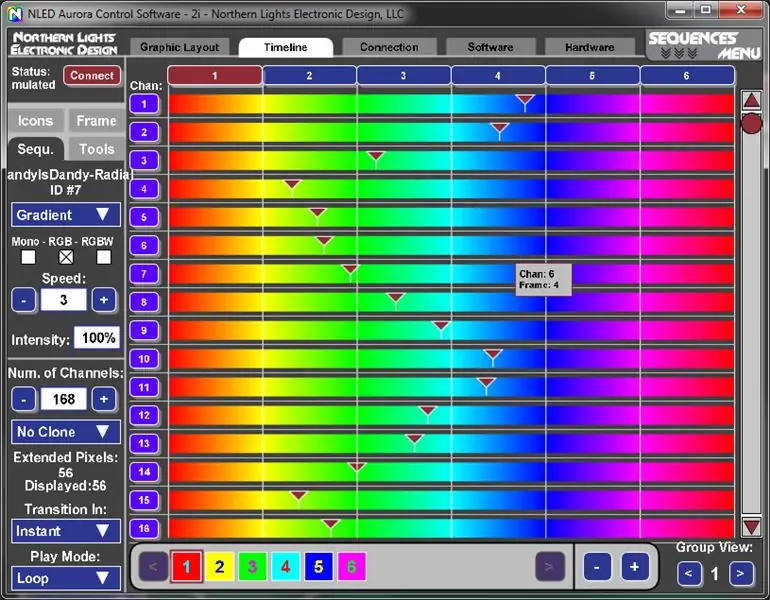
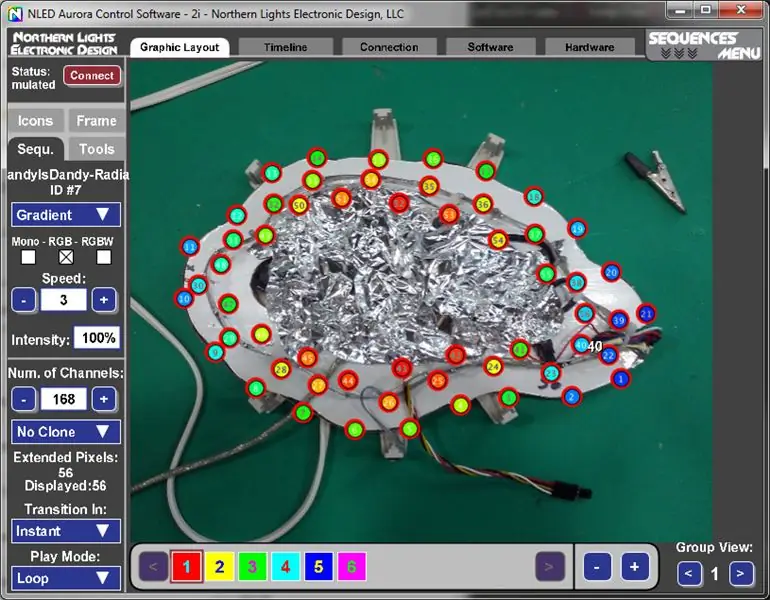
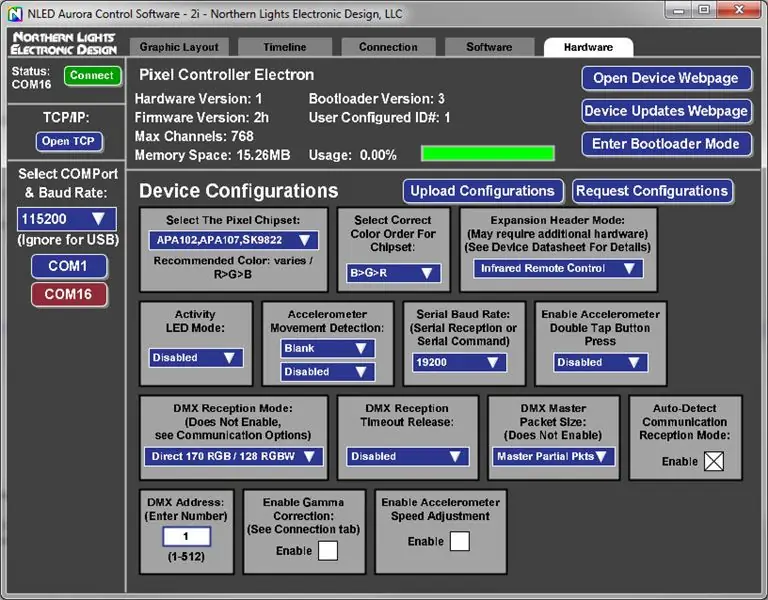
Энэ бол бие даасан төхөөрөмж бөгөөд өнгөний дарааллыг ажиллуулахын тулд гадны өгөгдөл дамжуулах шаардлагагүй болно. Бүх загвар/дараалал нь дотоод санах ойд хадгалагддаг.
Arduino нь ижил төстэй үр дүнд хүрэхийн тулд олон номын сантай.
Энд зөвхөн NLED пиксел хянагчтай нийцдэг NLED Aurora Control -ийг тайлбарласан болно.
ТАЙЛБАР: NLED Aurora -ийг одоогоор бүрэн дахин бичиж, орчин үеийн болгож байна. Бүрэн хөндлөн платформ (Windows, Mac, Linux) дэмжлэгтэй. Олон тооны онцлог шинж чанар, нэмэлт боломжуудтай хамт. 2020 оны эхээр гарах төлөвтэй байна
Видео нь ихэнх алхмуудыг харуулдаг. Дэлгэрэнгүй мэдээллийг Аврора сургалтын баримт бичиг, видеоноос авах боломжтой. Дүгнэж хэлэхэд:
- Програм хангамжийн Graphic Layout болон Manual patching функцийг ашиглан бүх пикселийн байрлалыг дүрслэхийн тулд төслийн зургийг ашиглаж болно.
- Хэрэглэгч нь пикселийг төсөл дээр байрлуулсан зурган дээр LED дүрсийг гараар байрлуулдаг. Тэдгээрийг хаягаар байрлуулах пикселийг туузан дээр байрлуулсан дарааллаар байрлуулах ёстой.
- Гарын авлагын засвар (газрын зураг) үүсгэсний дараа. Програм хангамж нь LED -ийн байрлал дээр үндэслэн хэв маягийг динамикаар ашиглах хэд хэдэн онцлог шинж чанарыг санал болгодог. Энэ нь дараалал (хэв маягийг) хажуу тийш эсвэл радиаль өнгөний мөчлөг гэх мэт зүйлийг хийх боломжийг олгодог.
Алхам 6: дуусгах

Цоо шинэ NLED Aurora Control өнгөний дарааллын програм хангамж 2020 оны эхээр худалдаанд гарах болно
NLED хянагч, програм хангамжийг байнга сайжруулж, шинэчилж байдаг. Аливаа функцын хүсэлт эсвэл алдааны тайлантай холбоо бариарай.
Уншсанд баярлалаа www. NLEDshop.com хаягаар орж АНУ -д үйлдвэрлэсэн LED хянагч, LED бүтээгдэхүүнээс авна уу.
Эсвэл NLED бүтээгдэхүүнийг ашигладаг бусад төслүүдийг манай зааварчилгааны профайл эсвэл манай вэбсайт дээрх Төслийн хуудаснаас хайж олох боломжтой.
Мэдээ, шинэчлэлт, бүтээгдэхүүний жагсаалтыг www.northernlightselectronicdesign.com хаягаар орж үзнэ үү
Асуулт, сэтгэгдэл, алдааны тайлангийн талаар бидэнтэй холбоо барина уу. NLED нь суулгагдсан програмчлал, програм хангамжийн дизайн, техник хангамжийн дизайн, LED төсөл, бүтээгдэхүүний дизайн, зөвлөгөө өгөх боломжтой. Төслөө хэлэлцэхийн тулд бидэнтэй холбоо барина уу.
Шинэчлэлтүүд болон нэмэлт мэдээллийг төслийн вэбсайтаас олж болно: www.nledshop.com/projects/wallcloud
Зөвлөмж болгож буй:
Arduino Nano - TSL45315 Орчны гэрэл мэдрэгчийн заавар: 4 алхам

Arduino Nano - TSL45315 Орчны гэрэл мэдрэгчийн заавар: TSL45315 бол дижитал орчны гэрэл мэдрэгч юм. Энэ нь янз бүрийн гэрэлтүүлгийн нөхцөлд хүний нүдний хариу урвалыг ойролцоогоор харуулдаг. Төхөөрөмжүүд нь сонгож болох гурван интеграцийн хугацаатай бөгөөд I2C автобусны интерфейсээр шууд 16 битийн люкс гаралтыг өгдөг. Төхөөрөмж нь
Raspberry Pi - TSL45315 Орчны гэрэл мэдрэгч Java заавар: 4 алхам

Raspberry Pi - TSL45315 Орчны гэрэл мэдрэгч Java заавар: TSL45315 бол дижитал орчны гэрэл мэдрэгч юм. Энэ нь янз бүрийн гэрэлтүүлгийн нөхцөлд хүний нүдний хариу урвалыг ойролцоогоор харуулдаг. Төхөөрөмжүүд нь сонгож болох гурван интеграцийн хугацаатай бөгөөд I2C автобусны интерфейсээр шууд 16 битийн люкс гаралтыг өгдөг. Төхөөрөмж нь
Kodi бүхий хуучин ТВ орчны LED гэрэл: 7 алхам (зурагтай)

Kodi бүхий Хуучин ТВ орчны LED гэрэл: Энэ бол бага төсөвтэй орчны гэрлийн талаар зааварчилгаа юм. Би Banana pi -г Kodi -д ашигладаг, учир нь энэ нь илүү хурдан байдаг, гэхдээ та үүнийг Raspberry pi дээр суулгаж болно
Дотно видео гэрэл/ гар гэрэл зургийн гэрэл: 7 алхам (зурагтай)

Дотно видео гэрэл/ гар гэрэл зургийн гэрэл: Таны юу бодож байгааг би мэднэ. &Quot; дотно " Би хүнд хэцүү гэрлийн нөхцөлд ойроос гэрэлтүүлэх гэсэн утгатай байсан-заавал " дотно нөхцөл байдалд” (Гэсэн хэдий ч үүнийг үүнийг ашиглаж болно …) Нью-Йорк хотын видео зураглаачийн хувьд эсвэл
Гэрэл зураг, давхаргын хольцыг ашиглан энгийн ханын цаас - Photoshop заавар: 5 алхам

Гэрэл зураг, давхаргын хольцыг ашиглан энгийн ханын цаас - Photoshop заавар: Photoshop доторх энгийн техникийг ашиглан харааны гайхалтай ханын цаас хий. Хэн ч ханын цаасыг ийм сайн болгож, таны бодож байгаагаас хамаагүй хялбар болгож чадна! ; NewӨргөн, өндрөө пиксел болгож, тохируулаарай
